iPhone 11 – это одна из самых популярных моделей смартфонов, разработанных компанией Apple. Однако, несмотря на высокую надежность и функциональность этой модели, многие пользователи сталкиваются с проблемами при попытке выключить устройство.
Если ваш iPhone 11 не отключается, не паникуйте. В этой статье мы расскажем вам о частых причинах такой проблемы и предоставим решения, которые помогут вам решить эту неприятную ситуацию.
Одной из возможных причин проблемы с отключением iPhone 11 может быть программная нестабильность. Приложения могут замедлять работу смартфона и не позволять ему выключиться корректно. Если вы замечаете, что ваш iPhone 11 ведет себя необычно медленно, попробуйте перезагрузить его.
Перезагрузка iPhone 11 может помочь в случае программных сбоев. Для этого удерживайте кнопку включения и кнопку громкости одновременно до появления ползунка "Выключить". Передвигайте ползунок, чтобы выключить смартфон полностью, и затем включите его снова нажатием кнопки включения. Если проблема с отключением была вызвана временным сбоем, такая перезагрузка может решить ее.
Не могу отключить iPhone 11
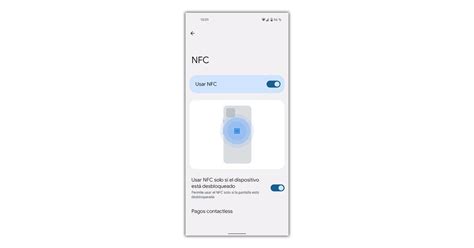
Если вы столкнулись с проблемой, когда не можете отключить свой iPhone 11, есть несколько решений, которые могут помочь вам исправить эту ситуацию.
1. Перезагрузка iPhone 11: Нажмите и удерживайте кнопку включения (питания) и кнопку уменьшения громкости одновременно в течение нескольких секунд, пока не увидите ползунок «Выключить». Переместите ползунок вправо, чтобы выключить устройство. После полного выключения подождите несколько секунд и снова нажмите и удерживайте кнопку включения, чтобы включить iPhone.
2. Сброс настроек: Если перезагрузка не помогла, попробуйте выполнить сброс всех настроек на своем iPhone 11. Перейдите в «Настройки» -> «Общие» -> «Сброс» -> «Сбросить все настройки». Подтвердите действие и дождитесь завершения процесса сброса.
3. Обновление программного обеспечения: Убедитесь, что ваш iPhone 11 работает на последней версии iOS. Перейдите в «Настройки» -> «Общие» -> «Обновление ПО». Если доступно обновление, загрузите и установите его на свое устройство.
4. Свяжитесь с службой поддержки Apple: Если проблема с отключением iPhone 11 все еще не решена, рекомендуется обратиться в службу поддержки Apple. Они смогут предоставить вам дополнительные инструкции и помощь в решении проблемы.
Попробуйте приведенные выше решения, чтобы успешно отключить ваш iPhone 11.
Перезагрузка смартфона
Если ваш iPhone 11 не реагирует на команду выключить, вы можете попробовать перезагрузить его. В большинстве случаев перезагрузка может помочь решить проблемы с выключением смартфона.
Чтобы перезагрузить iPhone 11, выполните следующие шаги:
- Нажмите и быстро отпустите кнопку увеличения громкости.
- Нажмите и быстро отпустите кнопку уменьшения громкости.
- Затем нажмите и удерживайте боковую кнопку (кнопку включения/выключения) до тех пор, пока не увидите логотип Apple.
Как только появится логотип Apple, значит ваш iPhone 11 перезагрузился. После перезагрузки вы можете проверить, удалось ли вам решить проблему с выключением смартфона. Если проблема не исчезла, вам, возможно, стоит обратиться в сервисный центр Apple для дополнительной помощи и диагностики смартфона.
Перезагрузка iPhone 11 может быть полезным решением для различных проблем, связанных с выключением устройства. Она позволяет обновить программное обеспечение и временно исправить множество неполадок. Если вам понадобится перезагрузка в будущем, помните об этих простых шагах, которые помогут вам быстро и легко перезагрузить ваш iPhone 11.
Проблемы с блокировкой экрана
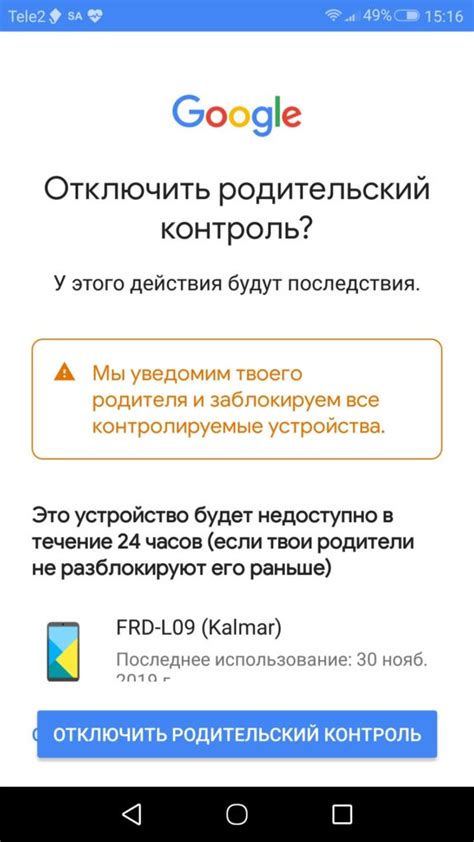
1. Забытый пароль: Если вы забыли пароль блокировки экрана, то можете попытаться восстановить доступ к устройству с помощью функции "Восстановить через iTunes". Это потребует подключения iPhone к компьютеру и выполнения определенных действий в приложении iTunes. Обратитесь к руководству пользователя или к сайту Apple для получения более подробной информации о процедуре восстановления пароля.
| 2. Выключение Touch ID и Face ID: |
|---|
Если у вас возникли проблемы с использованием Touch ID или Face ID для разблокировки вашего iPhone, вам следует проверить настройки устройства. Перейдите в раздел "Настройки" на вашем iPhone, затем выберите "Face ID и код" или "Touch ID и код". Убедитесь, что функция Touch ID или Face ID включена, и назначьте пароль для резервной разблокировки в случае непредвиденных ситуаций. |
3. Проблемы с сенсорным экраном: Если ваш iPhone не реагирует на касания или жесты на заблокированном экране, вам следует попробовать перезагрузить устройство. Для этого одновременно нажмите и удерживайте кнопку включения/выключения и одну из кнопок громкости до появления слайдера для выключения. Передвиньте слайдер, чтобы выключить iPhone, и затем снова нажмите кнопку включения/выключения, чтобы включить его.
4. Приложения и настройки: Некоторые приложения или настройки iPhone могут вызывать проблему с блокировкой экрана. Попробуйте удалить недавно установленные приложения или проверить настройки безопасности, чтобы убедиться, что они не блокируют доступ к вашему устройству. Если вы не можете самостоятельно выявить и устранить проблему, рекомендуется обратиться в службу поддержки Apple или квалифицированному специалисту.
Проверка наличия неполадок в программном обеспечении
Если вы не можете выключить свой iPhone 11, первым шагом для решения проблемы будет проверка наличия неполадок в программном обеспечении. Ниже приведены несколько способов, которые могут помочь вам выявить и устранить возможные проблемы:
- Перезагрузка устройства. Попробуйте перезагрузить свой iPhone 11, удерживая кнопку включения/выключения и одну из кнопок громкости одновременно, пока не появится ползунок для выключения. Передвигайте ползунок, чтобы выключить устройство, а затем включите его снова, нажав и удерживая кнопку включения/выключения.
- Обновление iOS. Убедитесь, что вы используете последнюю версию iOS на своем iPhone 11. Проверьте наличие обновлений в меню "Настройки" -> "Общие" -> "Обновление ПО". Если доступно обновление, выполните его установку.
- Удаление недавно установленных приложений. Если проблема с выключением возникла после установки конкретного приложения, попробуйте удалить его и проверить, выключается ли телефон нормально.
- Восстановление через iTunes. Если ни один из вышеперечисленных методов не помог, вы можете попробовать восстановить iPhone 11 через программу iTunes. Подключите устройство к компьютеру, откройте iTunes, выберите свой iPhone и выполните восстановление по инструкциям на экране.
Если после всех этих шагов ваш iPhone 11 по-прежнему не выключается, рекомендуется обратиться в сервисный центр Apple или связаться с технической поддержкой для дальнейшей помощи и решения проблемы.
Устранение конфликтов с приложениями
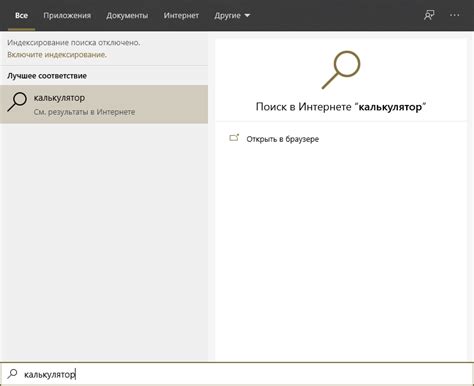
Приложения на вашем iPhone 11 могут вызывать проблемы с выключением смартфона. Если ваш телефон не выключается или зависает при выключении, вам следует рассмотреть возможные конфликты с приложениями и принять соответствующие меры для их устранения.
Вот несколько шагов, которые могут помочь вам решить эту проблему:
- Перезагрузка телефона: попробуйте перезагрузить ваш iPhone 11. Для этого удерживайте одновременно кнопку включения и кнопку громкости (кнопку "Вкл" и кнопку "Нижняя громкость") до появления ползунка "Выключить". Потяните ползунок вправо, чтобы выключить телефон, и затем снова удерживайте кнопку включения, чтобы включить его.
- Обновление приложений: устаревшие или несовместимые приложения могут вызывать проблемы с выключением телефона. Убедитесь, что все приложения на вашем устройстве обновлены до последних версий. Для этого откройте App Store, перейдите в раздел "Обновления" и обновите все доступные приложения.
- Удаление недавно установленных приложений: если проблема началась после установки нового приложения, попробуйте удалить его и проверить, решит ли это проблему. Для удаления приложения удерживайте его значок на главном экране или в списке приложений, пока все иконки начнут трястись, а затем нажмите на крестик в углу и подтвердите удаление.
- Сброс настроек: если вы до сих пор испытываете проблему, попробуйте сбросить настройки своего iPhone 11. Для этого перейдите в "Настройки", выберите "Общие", затем "Сброс" и нажмите на "Сбросить все настройки". Обратите внимание, что этот шаг удалит все настройки и данные на вашем устройстве, поэтому перед этим сделайте резервную копию своих данных.
- Свяжитесь с разработчиками: если проблема с выключением телефона продолжается, свяжитесь с разработчиками проблемных приложений. Они могут предложить специфические решения или предупреждения, связанные с их приложением.
После выполнения этих шагов ваш iPhone 11 должен заработать нормально и должен выключаться без проблем. Если проблема все еще не решена, возможно, вам нужно будет обратиться в службу поддержки Apple для получения дополнительной помощи.
Проверка аккумулятора на повреждения
Если у вас возникли проблемы с выключением iPhone 11, возможно, причина кроется в поврежденном аккумуляторе. Чтобы проверить состояние аккумулятора, можно воспользоваться следующими методами:
1. Проверьте уровень заряда. Убедитесь, что ваш iPhone 11 полностью заряжен и не нуждается в подзарядке, прежде чем пытаться выключить его. Иногда проблемы с выключением могут возникать из-за недостаточного заряда.
2. Проведите калибровку аккумулятора. Это процесс, который помогает синхронизировать отображение уровня заряда на экране с фактическим состоянием аккумулятора. Для проведения калибровки нужно разрядить аккумулятор до полного разряда (аккумулятор выключится) и зарядить его до 100% без прерываний. После этого проверьте, решена ли проблема с выключением.
3. Проверьте наличие видимых повреждений. Визуально оцените состояние аккумулятора. Если вы заметите выпуклость, истирания, вздутие или повышенную температуру вокруг аккумулятора, это может быть признаком его повреждения. В этом случае лучше обратиться в сервисный центр для замены аккумулятора.
| Признак | Состояние аккумулятора |
|---|---|
| Выпуклость | Замените аккумулятор |
| Истирания | Замените аккумулятор |
| Вздутие | Замените аккумулятор |
| Повышенная температура | Замените аккумулятор |
Проверка аккумулятора на повреждения может помочь определить, является ли он основной причиной проблем с выключением iPhone 11. Если вы сомневаетесь в своих навыках или наблюдаете явные признаки повреждения аккумулятора, рекомендуется обратиться в сервисный центр для диагностики и ремонта.
Проверка наличия вирусов и вредоносных программ

Если ваш iPhone 11 не отключается, возможно, причина кроется в наличии вирусов или вредоносных программ. Эти вредоносные объекты могут влиять на работу операционной системы и вызывать проблемы с выключением смартфона.
Для проверки наличия вирусов и вредоносных программ на вашем iPhone 11 рекомендуется использовать надежное и актуальное антивирусное программное обеспечение. Существуют различные приложения, которые специализируются на обнаружении и удалении вирусов, такие как Avira, Avast, Norton и др. Установите одно из таких приложений из официального App Store и выполните полную проверку системы на наличие угроз.
После завершения сканирования, антивирусное программное обеспечение покажет результаты проверки и, в случае обнаружения вредоносных программ или вирусов, предложит вам удалить их. Следуйте инструкциям приложения, чтобы очистить ваш iPhone 11 от нежелательных объектов.
Кроме использования антивирусного программного обеспечения, вы также можете принять ряд мер для защиты вашего iPhone 11 от вредоносного ПО и вирусов:
- Установите только надежные приложения: загружайте приложения только из официального App Store, чтобы уменьшить риск вирусных атак.
- Обновляйте операционную систему: регулярно обновляйте iOS до последней версии, которая включает обновления безопасности.
- Будьте осторожны с веб-сайтами и ссылками: избегайте посещения подозрительных веб-сайтов и не открывайте ссылки из ненадежных источников.
- Используйте пароли и Touch/Face ID: установите надежные пароли для разблокировки вашего устройства и включите функции идентификации отпечатка пальца или лица для дополнительной защиты.
- Отключите нежелательные функции: отключите функции, которые могут повысить уязвимость вашего устройства, такие как Bluetooth, Wi-Fi или установку приложений из ненадежных источников.
Следуя этим рекомендациям, вы сможете убедиться в отсутствии вирусов и вредоносных программ на вашем iPhone 11, что может помочь в решении проблемы с его выключением.








